2025-06-16更新
460 ビュー
5分 で読む
位置情報サービス機能は、写真へのジオタグの付加、地図ツールでのナビゲーション、位置情報アプリへのリアルタイムGPSデータの提供など、iPhoneを含むあらゆるモバイルデバイスにおけるGPS操作において重要な役割を果たします。この機能が必要なサービスを提供するには、この機能を有効にし、必要な権限を付与する必要があります。
この要件を満たしているにもかかわらず、位置情報サービスが機能しない場合があります。これは、設定ミスやソフトウェアの問題などが原因である可能性があります。これらの原因を検証し、iPhoneで位置情報サービスが機能しない問題を解決するための解決策をご紹介します。
パート1. iPhoneで位置情報サービスが機能しない理由
解決策に入る前に、位置情報サービスが機能しない可能性のある原因について簡単にご説明いたします。原因を把握し、今後の問題発生を防ぐのに役立ちます。以下の原因をご確認ください。
インターネットサービスの質の悪さ
インターネットサービスの強度は、iPhoneの位置情報サービスの動作に大きな影響を与えます。インターネットサービスが弱い場合は、根本的な問題が顕在化する可能性があります。
位置情報サービスが無効
iPhoneで位置情報サービスが無効になっていると、GPS機能が一切動作しなくなります。そのため、デバイス上で位置情報サービスが機能しないという問題が発生する可能性があります。
日付と時刻が間違っています
iPhoneで正確な位置情報をリアルタイムで表示するには、日付と時刻が正しく設定されている必要があります。デバイスが日付と時刻を正しく読み取らないと、位置情報サービスが正常に機能しません。
バッテリーの最適化
お使いのiPhoneで低電力モード機能が有効になっていますか?もしそうなら、それがデバイスのGPSサービスが機能しない原因かもしれません。
iOSの問題
iPhoneで位置情報サービスが機能しなくなるもう一つの原因は、iOSの問題です。iOSにエラーやバグがあると、誤動作が発生しやすく、根本的な問題が発生する可能性があります。
アプリの問題
場合によっては、使用しているアプリ自体に問題がある可能性があります。例えば、アプリケーションの古いバージョンを実行すると、最適なレベルで動作せず、このような問題が発生する可能性があります。
スクリーンタイム制限
デバイスでスクリーンタイムを有効にし、その下で GPS サービスを無効にした場合、位置情報は機能しません。
データ制限
iPhone で低データモードが有効になっている場合、デバイスで位置情報サービスが機能しないことがあります。
パート2. iPhoneの位置情報サービスが機能しない場合の簡単な解決策
iPhone の位置情報サービスがデバイス上で機能しない問題を解決するために使用できる簡単な解決策をいくつか示します。確認して、それに応じて適用してください。
修正1: 位置情報サービスをオンにする
iPhoneの位置情報サービス機能は、GPS機能を最適に動作させるために必須です。この機能が有効になっていないのに根本的な問題が発生している場合は、以下の手順に従って有効にしてください。
- 開ける 設定 iPhoneで。
- 下にスワイプして プライバシーとセキュリティ ボタン。
- 次に、 位置情報サービス アイコンをクリックして続行します。
- 次の画面で、横にあるスライダーを切り替えます 位置情報サービス 正しい方向に回すと電源が入ります。
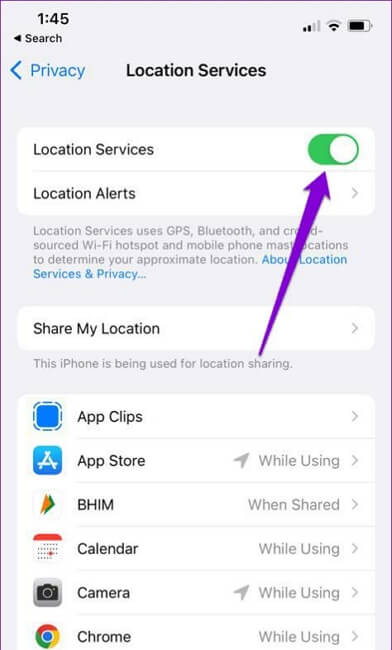
修正2: インターネットサービスを確認する
インターネット上の情報源を確認し、切り替えることで、問題を解決できる場合があります。そのために役立つヒントをいくつかご紹介します。
- 携帯電話ネットワークから WiFi へ、またはその逆に変更します。
- 接続を確認するには、ネットワーク プロバイダーにお問い合わせください。
修正3:iPhoneを強制的に再起動する
強制的に再起動することで、iPhoneをリフレッシュし、RAMストレージを消費して位置情報が機能しない問題の原因となっている不要なファイルをすべて削除できます。強制的に再起動する手順は、iPhoneのモデルによって異なります。以下の手順から、お使いのデバイスのタイプに合ったガイドに従ってください。
iPhone 8/X/11以降のモデル
- を押します 音量を上げる ボタンを押して離します。
- 同じことを繰り返して 音量を下げる ボタン。
- その後、 側 デバイスの画面に Apple ロゴが表示されるまでボタンを押し続けます。
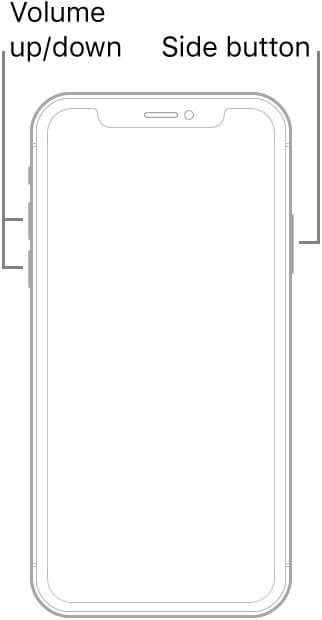
iPhone 7/7 Plus
- 同時に、 音量を下げる + 側 ボタン。
- iPhone に Apple ロゴが表示されるまで押し続けます。
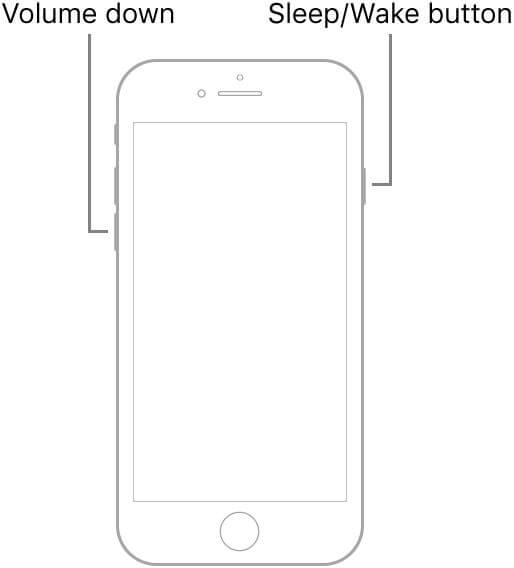
iPhone 6/6s以降
- を押します トップ/サイド ボタンと 家 ボタンを同時に押します。
- 画面に Apple ロゴが表示されたら、両方のボタンを放します。
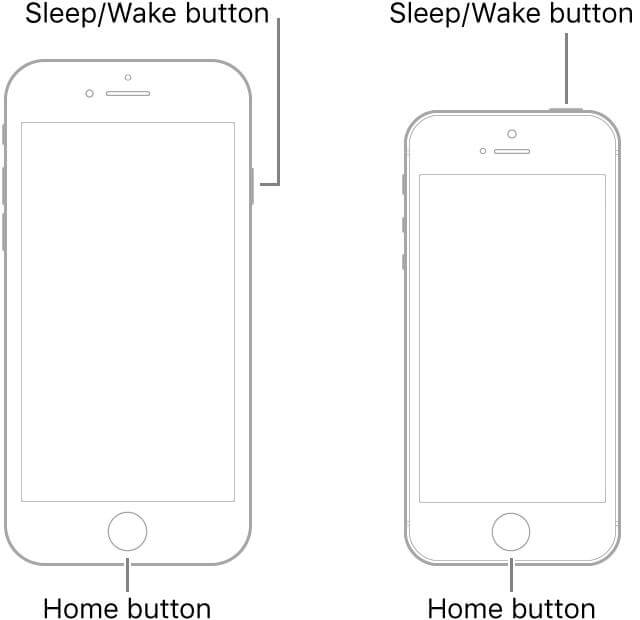
修正4: 日付と時刻の設定を調整する
前述の通り、日付と時刻の設定が間違っていると、iPhoneの位置情報サービスが機能しなくなる可能性があります。この場合、根本的な問題を解決するために、日付と時刻を現在地に合わせて調整するのが最善策です。
iPhone で日付と時刻の設定を調整する方法は次のとおりです。
- 起動する 設定 メニュー。
- ヒット 一般的な アイコンを選択して 日付と時刻 次の画面で。
- 次に、 自動設定 すると、iPhone は現在地の日付と時刻にすぐに更新されます。
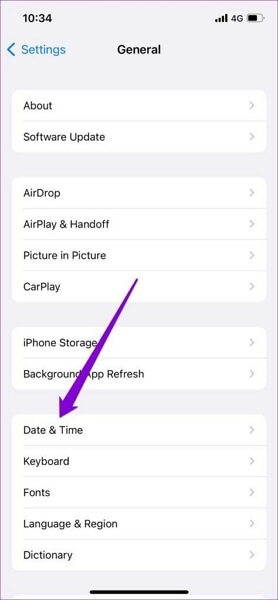
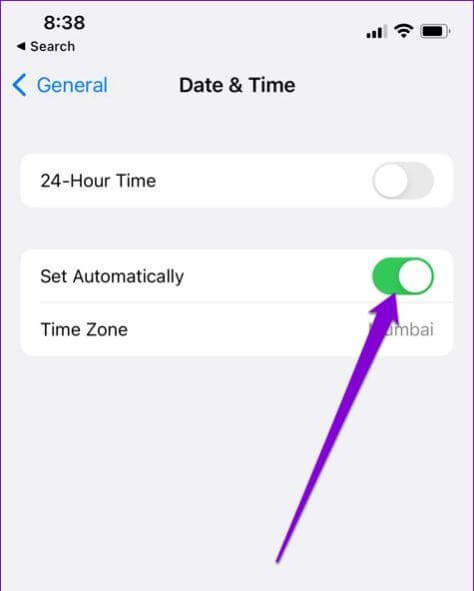
修正5: 低電力モード/低データを無効にする
低電力モードは、デバイスの動作を遅くすることでバッテリー寿命を最適化するように設計されています。位置情報サービスが機能しない原因の一つとして挙げられているため、この機能を無効にすると問題が解決する可能性があります。
低電力モードを無効にする方法は次のとおりです。
- 開始する 設定 適切なアイコンをタップしてメニューを起動します。
- 選択 バッテリー 次の画面で。
- 次に、 低電力モード 機能を無効にしたい場合はアイコンをクリックしてください。
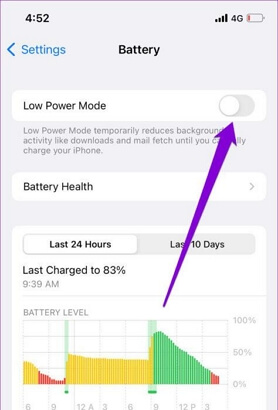
ただし、問題が低データモードによって発生している場合は、位置情報サービスが機能するように、対応する機能を無効にする必要があります。低データモードをオフにするには、以下の手順に従ってください。
- 打ち上げ 設定 iPhoneで。
- オプションをスクロールして モバイルサービス (別名 携帯電話データ (一部のiOSデバイスでは)
- 次にクリックします モバイルデータオプション.
- 最後に、横にあるアイコンを切り替えます 低データモード オフにする方向に。
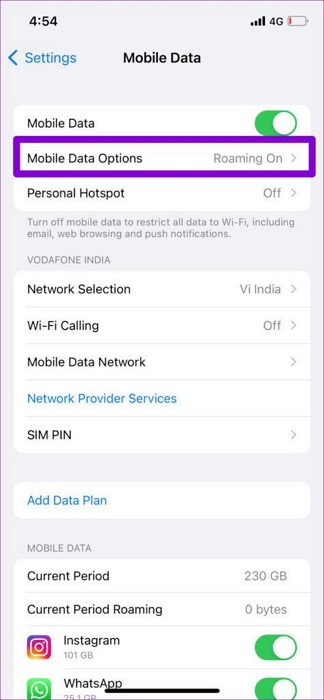
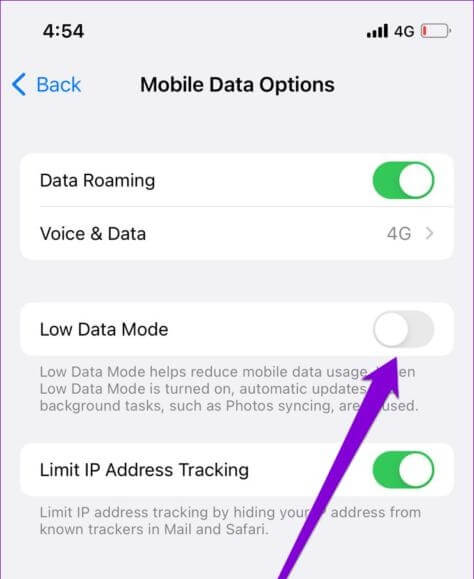
修正6:機内モードを有効にしてから無効にする
このソリューションは、ネットワーク接続をリフレッシュすることを目的としています。機内モードを有効にすると、すべての無線ネットワークがオフになり、無効にするとネットワーク接続が復元されます。
以下に、iPhone で機内モードを有効または無効にする方法についてのガイドを示します。
- へ移動 設定 iPhoneで。
- 機内モードの横にあるトグルをスライドして緑色にすると、機能が正常に有効になります。
- 数秒待ってからアイコンを切り替えて機内モードをオフにします。
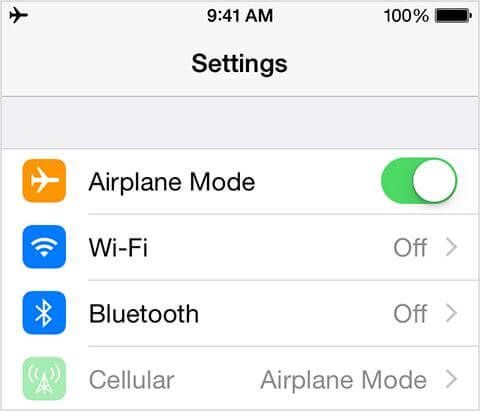
修正7:スクリーンタイム設定を確認する
最後に、スクリーンタイムの設定を確認し、その下にある位置情報サービスを有効にすると、iPhoneの根本的な問題が解決する可能性があります。これを行うには、以下の手順に従ってください。
- 実行 設定 メニュー。
- タップ スクリーンタイム > コンテンツとプライバシーの制限.
- 次の画面で、 ロケーションサービス.
- 次に、 位置情報サービス 緑色で表示します。
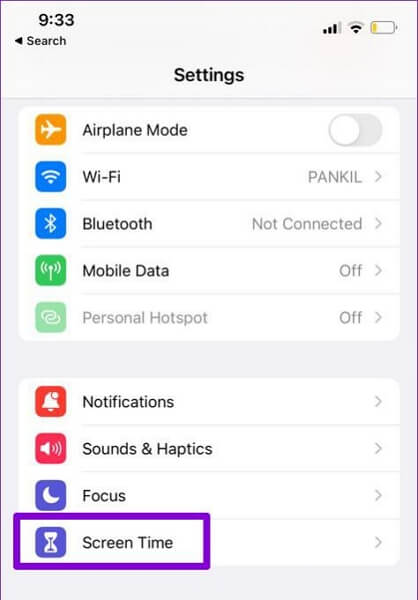
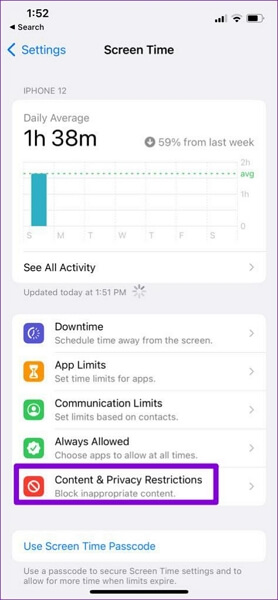
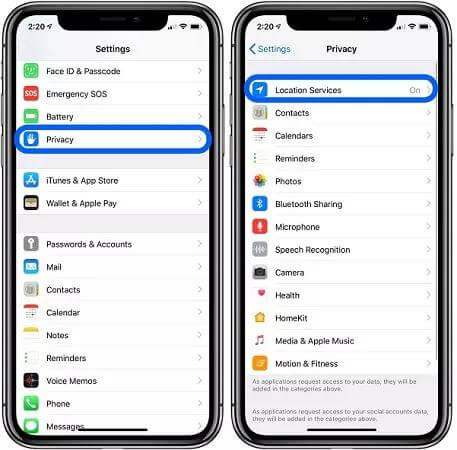
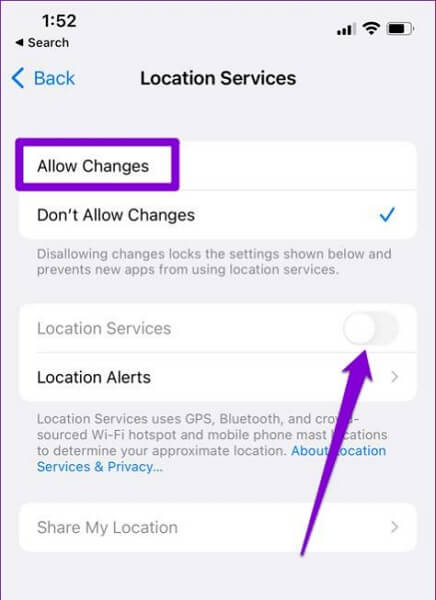
パート3. 位置情報サービスが機能しない場合のさらなる修正 [iOS]
上記の簡単な修正で iPhone の根本的な問題が解決しない場合は、次の高度な解決策を実装できます。
修正1:サードパーティツールで位置情報を更新する
おそらく、iPhoneの特定のアプリの位置情報サービス機能が正確なGPSを更新または報告していない可能性があります。そのような場合は、次のような位置情報モッキングソフトウェアを入手してください。 iWhere iPhone位置情報チェンジャー 正しい位置を読み取るために GPS アルゴリズムを調整するのに役立ちます。
iWhere iPhone Location Changerを使えば、iDeviceで位置情報が機能しない問題を簡単に解決できます。このソフトウェアは、iPhoneまたはiPadから報告されるGPS情報を、現在地を別の地域に移動することなく、希望の位置情報に変更します。
さらに、iPhoneにインストールされている位置情報アプリのGPS情報を変更できます。アプリがプリインストールされているか、Apple Storeからダウンロードしたかは関係ありません。iWhereは、「探す」、Snapchat、Facebook、WhatsApp、Tinder、Bumbleなどのアプリと効果的に連携します。このソフトウェアの魅力の一つは、すべての操作を誰にも通知せずに実行するプライバシー保護です。
主な特徴
- 1 回のクリックで iOS の GPS 位置情報を任意の正確な位置に更新します。
- 使いやすい UI を備え、新旧のモデルを問わずすべての iDevices で動作します。
- GPS が動作するルートと速度をカスタマイズするための位置情報スプーファーを探している Pokemon GO やその他の人気の AR ゲーマーに適しています。
- このソフトウェアを使用して iPhone の GPS を変更するのに、脱獄は必要ありません。
iWhereで位置情報を更新するためのステップバイステップガイド
まずiWhereの公式サイトにアクセスし、適切なボタンをクリックして、macOSまたはWindowsに適したバージョンのソフトウェアをダウンロードしてください。その後、以下の手順に従ってiPhoneの位置情報を更新してください。
ステップ1: iWhereを起動し、メインインターフェースの利用規約にチェックを入れます。チェックを入れたら、 始めるガイドの次の段階に進みます。

ステップ2: 次に、iPhoneをコンピュータに接続してソフトウェアと接続する必要があります。適切なUSBケーブルをiPhoneとコンピュータの適切なポートに接続します。完了したら、 場所の変更 以下の画面が表示されたら:

ステップ3: 画面に現在のGPS情報を示す地図インターフェースが表示されます。検索タブのある場所に移動し、目的地を入力します。その後、青い 変更を確認 ボタンを押すと、iWhereはiPhoneのGPS位置情報を選択した地域に自動的に更新します。

修正2: iOSをアップデートする
iPhoneに最新バージョンのiOSをインストールすることは、位置情報サービスが機能しない問題を解決する効果的な方法であることが証明されています。この解決策を実行すると、現在使用しているiOSバージョンに存在するすべてのバグとエラーがiPhoneから自動的に消去されます。
この解決策は、iPhoneの設定パネルから直接実行できます。iOSをアップデートするための手順は以下のとおりです。
- 起動する 設定 携帯電話のパネル。
- 下にスワイプして 一般的な ボタン。
- タップ ソフトウェアアップデート 次の画面で。
- インストール可能なアップデートがあるかどうかが iPhone に表示されるまでお待ちください。
- アップデートがある場合は、 ダウンロードとインストール アイコンが表示されます。アイコンをクリックするとアップデートのインストールが開始されます。
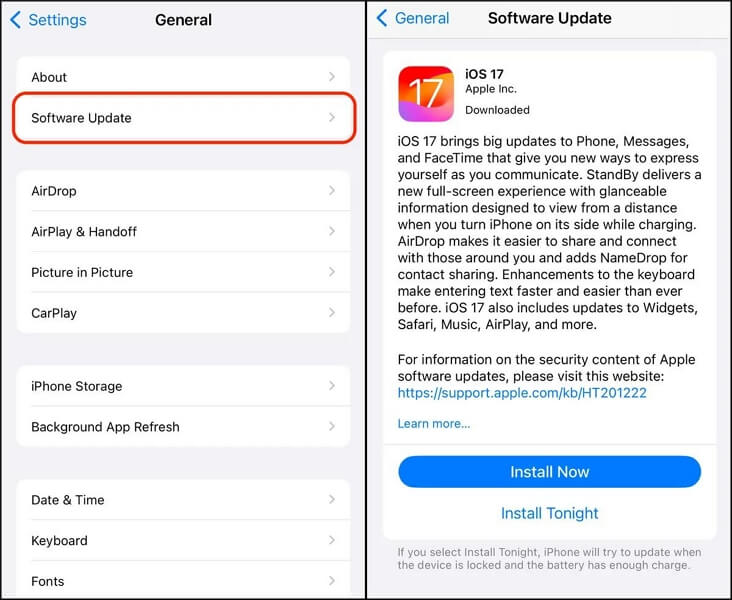
注記: アップデートのダウンロードとインストールが中断なく行えるよう、安定したインターネット接続を確保してください。通話は携帯電話ネットワークのインターネット接続を中断させる可能性があるため、Wi-Fiルーターのご利用をお勧めします。
修正3:位置情報とプライバシー設定をリセットする
根本的な問題を解決するもう一つの方法は、iPhoneの位置情報とプライバシー設定をリセットすることです。この解決策を実行すると、誤った位置情報とプライバシー設定がすべて自動的に削除され、デフォルト設定が復元されます。
iPhone で位置情報とプライバシーの設定をリセットする方法は次のとおりです。
- まずは、 設定 パネル。
- 次のインターフェースを下にスクロールして選択 一般的な.
- 次に、 iPhoneの転送またはリセット.
- クリック リセット 選択して 位置情報とプライバシーをリセット ポップアップ表示されるオプションから選択します。
- 該当するボタンをクリックして選択を確定してください。完了すると、設定はデフォルトモードにリセットされます。
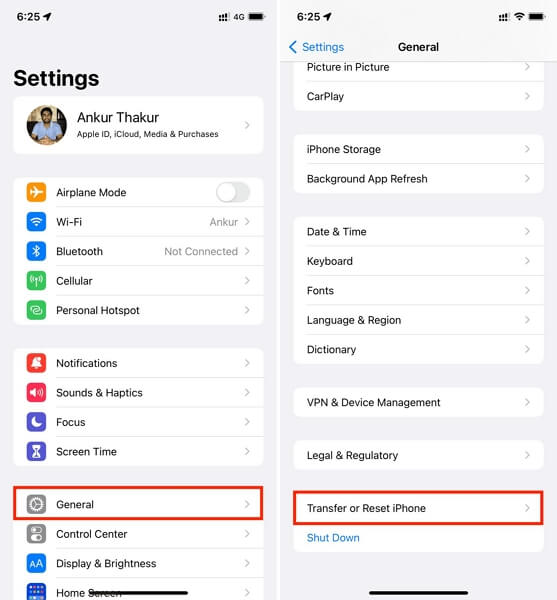
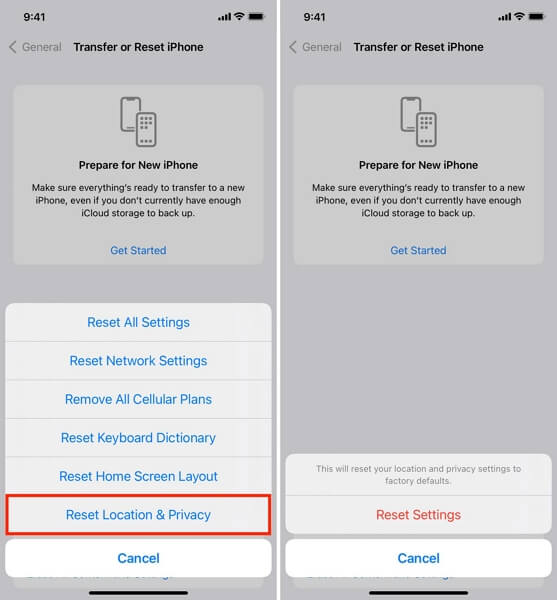
修正4:アプリを再インストールする
根本的な問題が解決しない場合は、ご利用のアプリに問題がある可能性があります。以前のバージョンに存在するエラーやバグを解消するため、デバイスにアプリを再インストールすることをお勧めします。この解決策を実行するには、以下の手順に従ってください。
- 問題のあるアプリを見つけて、画面が揺れ始めるまで押し続けます。
- 次に、 – アプリの横にあるアイコン。
- 次に、iPhone のホーム画面で App Store アイコンをタップします。
- 検索バーにアプリ名を入力し、対応するアイコンをクリックします。
- その後、 得る アイコンをクリックし、Apple ID の詳細を入力すると、アプリの再インストールがすぐに開始されます。
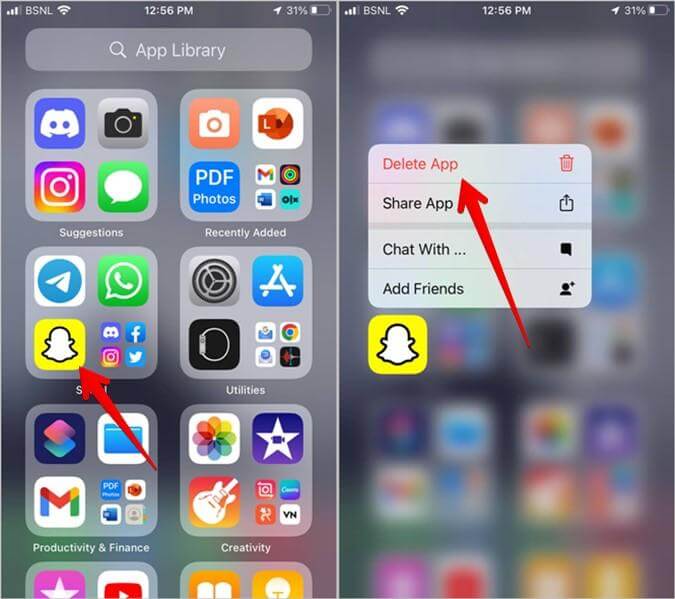
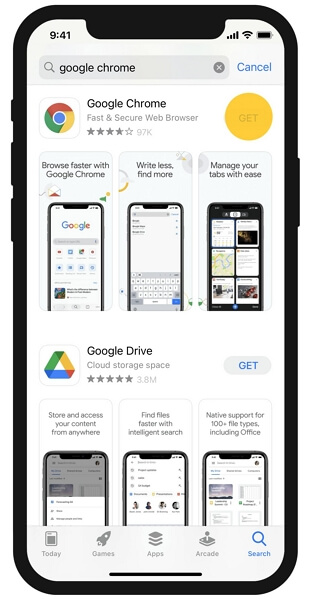
解決策5:Appleサポートに問い合わせる
iPhoneで位置情報サービスがまだ機能しない場合は、Appleサポートチームに連絡して解決を依頼してください。問題はハードウェアに起因している可能性があり、サポートチームが最適な解決策をご提案いたします。
結論
これで、iPhoneの位置情報サービスが機能しない問題に関する完全ガイドは完了です。根本的な問題が発生する原因と解決策について説明しました。解決策を1つ以上選択して適用すれば、位置情報サービスが正常に機能するはずです。
